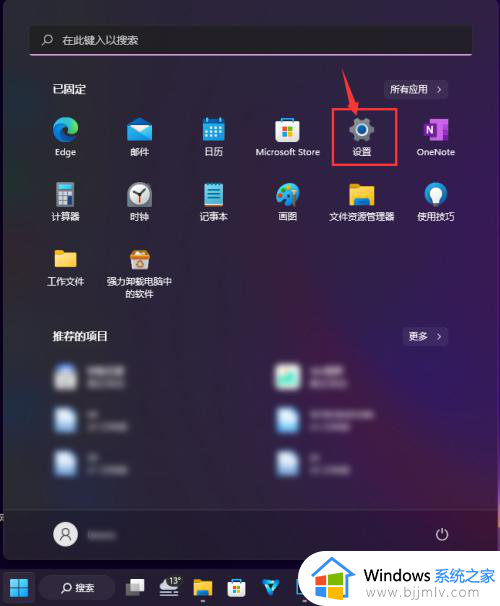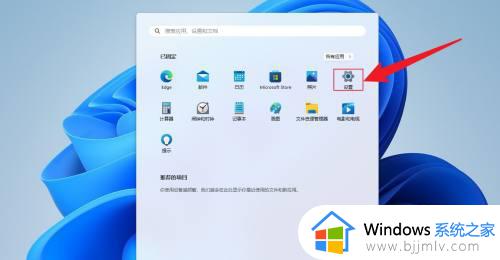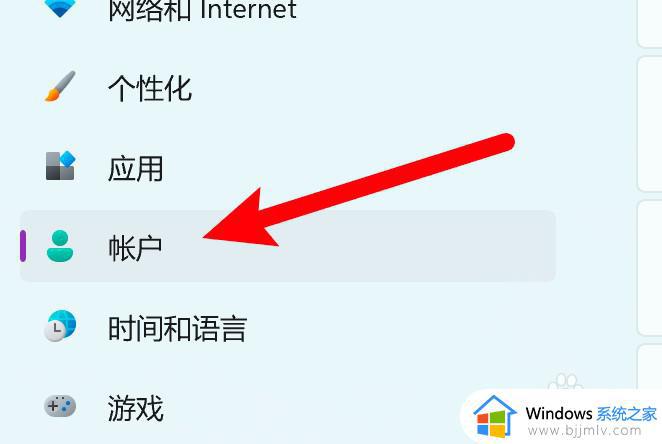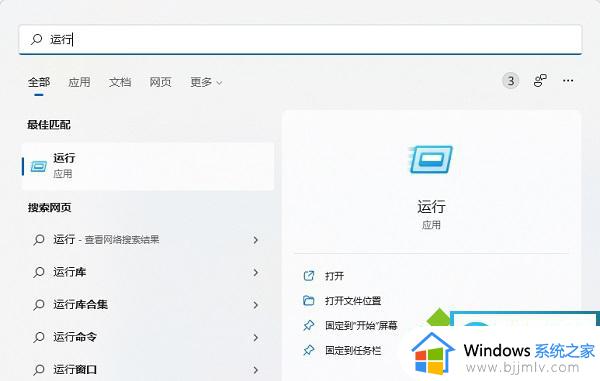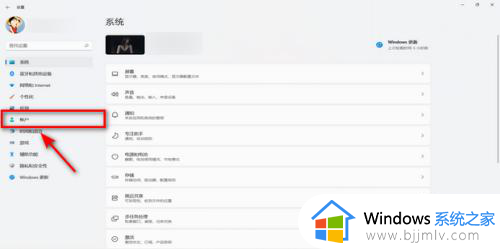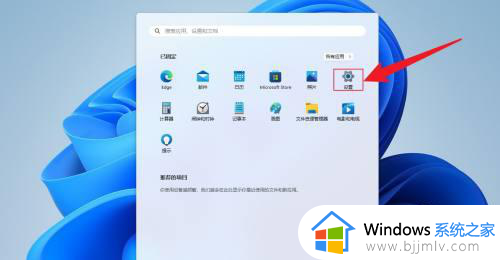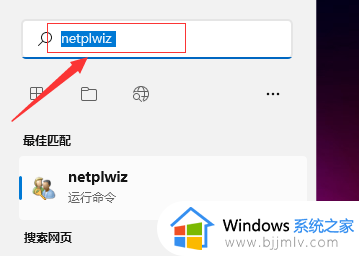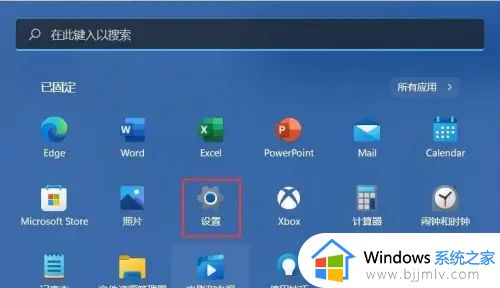window11开机密码怎么关 windows11如何关闭开机密码
更新时间:2024-06-21 14:03:00作者:qiaoyun
相信很多人一开始为了电脑安全,都会给其设置开机登录密码,但是因为每次开机都要输入密码才能进入系统很多人觉得麻烦,就想要将其关闭,可是很多人不懂自己使用的window11开机密码怎么关,其实操作方法也不会难,接下来就给大家介绍一下windows11关闭开机密码的详细方法吧。
方法如下:
1、打开设置的帐户选项
进入电脑设置设置,点击帐户选项。
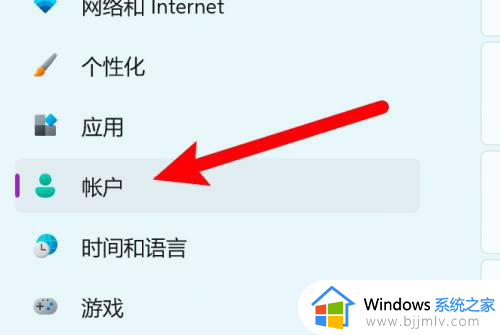
2、打开登录选项
打开窗口,点击左边的登录选项。
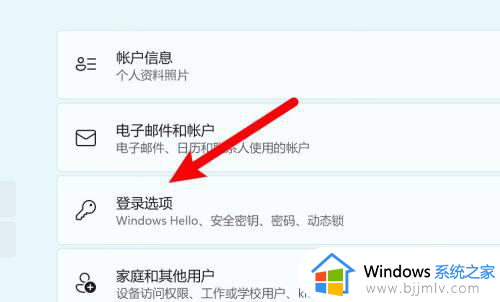
3、点击进入密码设置页
找到页面上的密码选项,点击进入。
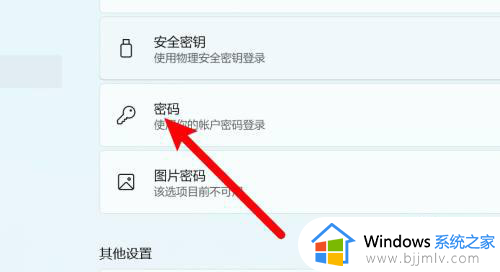
4、留空密码
弹出密码设置窗口,留空密码输入框并保存即可关闭开机密码了。
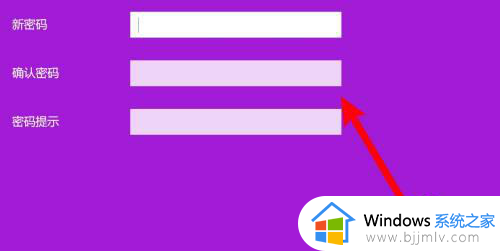
上述给大家介绍的就是windows11关闭开机密码的详细方法,大家如果有需要的话可以参考上述方法步骤来进行关闭,希望帮助到大家。